Huluはケーブルテレビの代替サービスであり、誰でもお気に入りのテレビ番組、番組、ドキュメンタリー、ニュース、スポーツ、ビデオ、映画を見ることができます。 ケーブル接続よりも安いです。 そのため、人々は、エンターテイメントコンテンツの膨大なコレクションのために、このライブTVストリーミングサービスに加入しています。 コンテンツをストリーミングしようとしているときに、Webサイトまたはアプリで読み込みの問題が発生する場合があります。 エラーコードを含むエラーメッセージが画面に表示される場合があります。 ここでは、Hulu 500のエラーとその修正方法について説明します。
参照:トップベストライブTVストリーミングサービス
このエラーの理由
ストリーミングデバイスまたはWebサイトの使用中にHulu 500エラーが発生する可能性があります。 これは通常、サーバー側の内部エラーです。 だから、それはウェブサイトのサーバーに問題があります。 ページまたはサイトで何か問題が発生すると、このメッセージが表示されます。 したがって、それを処理するには技術チームが必要です。 しかし、確かに、最後からも確認する必要があります。
- リロード:ページを閉じて、もう一度開きます。 リロードまたは更新オプションをタップして、ウェブページをリロードしてみてください。 URLに移動し、アドレスバーにある[更新]をクリックします。 Ctrl + RまたはF5を押すこともできます。 そのため、問題がすでに解決されている場合、ページを更新するとWebページに戻ります。
- Cookieの削除:デバイスのブラウザーCookieが多すぎる場合、エラーが発生する可能性があります。 Cookieを削除してください。 ページを開き、メニューに移動します。 Google Chromeの場合は、[その他のツール]を選択し、[閲覧データを消去]を選択します。 これで、Cookieまたはその他のデータを消去するオプションが表示されます。 次に、要件に応じてオプションを選択します。 Fireboxの場合は、[メニュー]> [オプション]に移動します。 次に、「プライバシーとセキュリティ」を選択します。 下にスクロールして、「Cookies and Site Data」をクリックします。 次に、「データのクリア」を選択します。 「データの管理」を選択することもできます。 次に、削除するCookieを選択するか、[すべて削除]をクリックしてすべて削除できます。 Safariの場合は、「メニュー」に移動します。 次に、[設定]> [プライバシー]を選択します。 「すべてのCookieをブロックする」オプションがあります。 保存されたCookieを表示するには、「Webサイトデータの管理」に進みます。 次に、手動で選択して削除できます。
- キャッシュを削除する:キャッシュをクリアすると、エラーを削除するのにも役立ちます。 ブラウザの「設定」に移動できます。 次に、「閲覧履歴の消去」を見つけます。 キャッシュをクリアするオプションがあります。 これを選択して、キャッシュを削除します。
- 再起動:最初に、PCまたはモバイルを再起動します。 モデムまたはルーターの電源を数分間オフにしてから、オンにします。 インターネット接続を確認してください。 デバイスのWi-Fiを切断して再接続します。 速度テストを実行して、接続が悪いかどうかを確認するオプションがあります。 接続に問題がある場合は、改善または修正する必要があります。
- 更新を確認する:新しい更新が利用可能かどうかを適切に確認します 。 Huluの場合は、[Google Playストア]> [メニュー]> [マイアプリとゲーム]に移動します。 次に、「Hulu」を選択して「更新」をクリックします。 この方法に従って、すべてのAndroidスマートフォン、テレビ、タブレットを更新できます。 Apple TVの場合は、「Apple Store」に移動します。 「購入済み」オプションを見つけます。 次に、[設定]> [全般]に移動します。 次に、「更新」を選択します。 利用可能なアップデートがある場合は、ダウンロードしてインストールする必要があります。
- アンインストールと再インストール:可能であれば、Huluアプリを完全にアンインストールしてから、最新バージョンをインストールします。
- 他の人に連絡する: Huluのロード中に問題が発生した場合は、同じエリアの他の人に連絡して、同じ問題が発生しているかどうかを確認してください。 はいの場合は、ウェブサイトの技術チームに連絡してください。




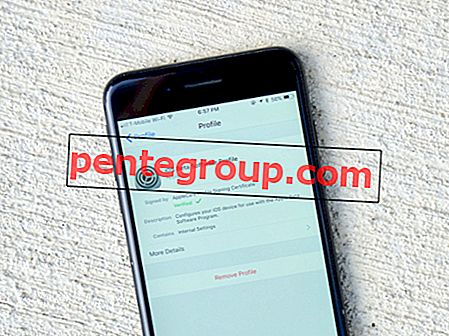


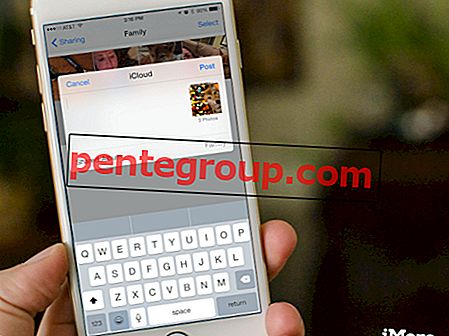

![iPhone / iPadでSafariの履歴とブックマークを検索する[How-to]](https://pentegroup.com/img/1264/1264-min.jpg)


